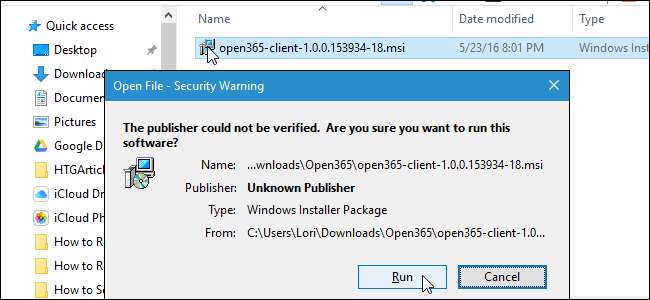
La finestra di dialogo Avviso di sicurezza in Windows viene visualizzata quando esegui o apri un file che Microsoft non riconosce come file attendibile. Il file è bloccato a meno che tu non dica specificamente a Windows che il file può essere eseguito o aperto.
Se hai scaricato un file da una fonte attendibile e lo esegui spesso, puoi sbloccarlo in modo da non visualizzare la finestra di dialogo Avviso di sicurezza ogni volta che lo esegui.
ATTENZIONE: assicurati di sbloccare solo i file che sai provengono da fonti attendibili. Lo sblocco di file sconosciuti può aumentare il rischio che il computer venga infettato da malware o virus.
Come sbloccare un file direttamente nella finestra di dialogo Avviso di sicurezza
Il modo più semplice per sbloccare un file è una casella di controllo nella finestra di dialogo Avviso di sicurezza stessa. Quando viene visualizzato l'avviso di sicurezza, deseleziona semplicemente la casella "Chiedi sempre prima di aprire questo file". Quindi, fare clic su "Esegui" o "Apri" per eseguire o aprire il file.
NOTA: questo metodo sbloccherà un file in qualsiasi posizione sul PC.
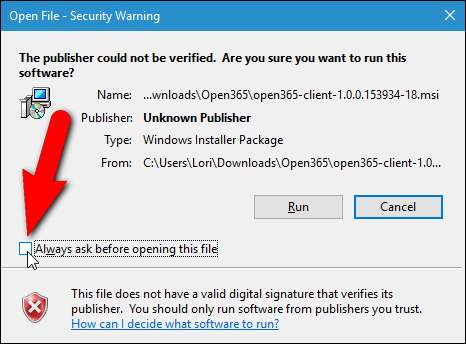
Se viene visualizzata la finestra di dialogo Controllo account utente, fare clic su "Sì" per continuare.
NOTA: la finestra di dialogo Controllo account utente viene visualizzata se il file si trova in una posizione a cui l'account utente non dispone dell'autorizzazione per accedere per impostazione predefinita. La visualizzazione o meno della finestra di dialogo Controllo account utente dipende anche da Impostazioni di controllo dell'account utente .
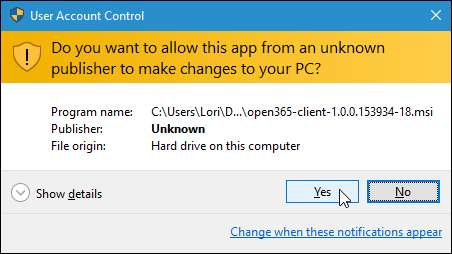
La prossima volta che esegui o apri questo file specifico, non vedrai la finestra di dialogo Avviso di sicurezza.
Come sbloccare un file utilizzando le sue proprietà
Puoi anche sbloccare un file modificando un'impostazione nelle proprietà del file.
NOTA: è possibile utilizzare questo metodo per sbloccare un file solo se il file si trova in una delle posizioni nella cartella utente, come Desktop, Download o Documenti (o le posizioni in cui l'account utente dispone dell'autorizzazione per l'accesso). Se non si trova in una di queste posizioni, devi prima spostare il file in una di queste posizioni, sbloccare il file e quindi riportarlo nella posizione originale.
Fare clic con il pulsante destro del mouse sul file che si desidera sbloccare e selezionare "Proprietà" dal menu a comparsa.

Viene visualizzata la finestra di dialogo Proprietà. In Windows 10, nella scheda Generale, seleziona la casella di controllo "Sblocca" in modo che sia presente un segno di spunta nella casella. In Windows 7 e 8 / 8.1, fare clic sul pulsante "Sblocca" nella scheda Generale. Fare clic su "OK".
NOTA: se non vedi una casella di controllo o un pulsante Sblocca, il file è già sbloccato.
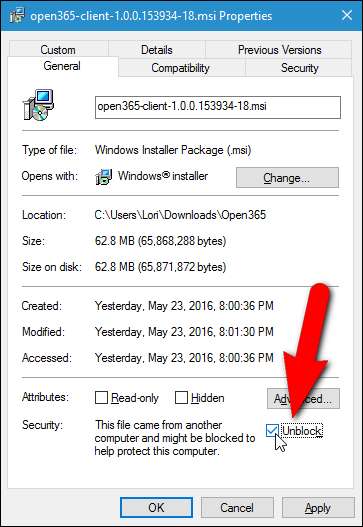
Quando si esegue o si apre questo file specifico da ora in poi, la finestra di dialogo Avviso di protezione non verrà visualizzata.
Come sbloccare i file utilizzando il filtro SmartScreen in Windows 8 / 8.1 e 10
RELAZIONATO: Come funziona il filtro SmartScreen in Windows 8 e 10
Il filtro SmartScreen di Microsoft impedisce l'esecuzione di programmi sconosciuti e dannosi, a meno che tu non conceda l'autorizzazione a farlo. Il filtro SmartScreen utilizzato per parte di Internet Explorer 8 e 9. Tuttavia, a partire da Windows 8, il filtro SmartScreen è integrato nel sistema operativo Windows. Puoi sbloccare i file dalla finestra di dialogo Filtro SmartScreen , se lo incontri in Windows 8 / 8.1 o 10.
Ricordati di esserlo molto prestare attenzione quando si sceglie di sbloccare un file e assicurarsi di sapere che il file proviene da una fonte attendibile.






